メモの並び順を変える方法(ソートする方法)
| category:メモアプリ | Posted by: | 更新日:2022年8月19日 公開日:2022年3月21日 |
ここでは、メモアプリのメモの並び順を変更する方法をご紹介しています。
目次・メニュー
メモの並び順を変更する上で注意する点
並び順(ソート)は、3つ
メモアプリのメモは、次の3つ順で並び方を変更することが出来ます。
- タイトル順
- いわゆる日本語の場合の五十音順(昇順)です。
- 編集日順
- 編集日の新しい順にメモ一覧が表示されます。
- 作成日順
- メモの作成日の新しい順にメモ一覧が表示されます。
並び順は、第一位のみで、組み合わせの表示順序を設定することは出来ません。
尚、ユーザーが設定変更していなければ、初期設定値は、編集日順になっています。
設定した並び順(ソート)は、全てのフォルダが対象
メモアプリのメモは、iPhoneアカウントフォルダ、iCloudアカウントフォルダなど、複数のフォルダに保存することが出来ます。
メモアプリの並び順は、フォルダ毎には設定することが出来ません。設定変更をすると、メモアプリで保存対象になるフォルダ全てが変更した並び順に変更されます。
メモの並び順は、メモアプリが更新(新規メモ作成、既存メモ修正等)される都度、自動的に行われます。
頻繁に利用するメモについては、ピン固定やタグ付などを行い、フォルダ内メモ一覧で上部に表示されるようにするなどの設定をするといいでしょう。
メモの並び順を変更する操作方法
メモアプリのメモの並び順を変更するには、次の操作手順で行います。
1.設定アプリ画面を開く
ホーム画面の設定アプリアイコンをタップして、設定アプリ画面を開きます。

2.メモ設定画面を開く
開いた設定アプリ画面をメモアイコンが表示されるまで、下にスワイプさせ、メモアプリアイコンをタップして、メモ設定画面を開きます。
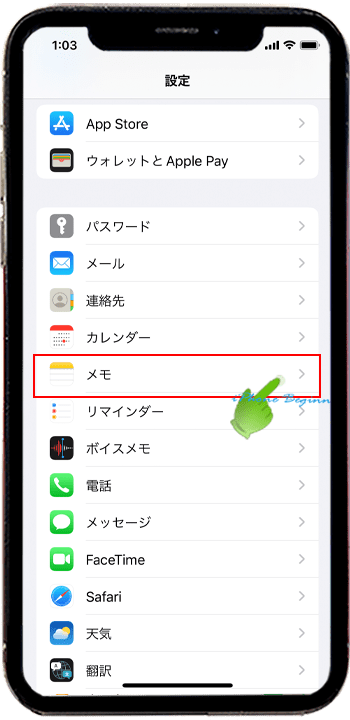
3.メモの表示順序設定画面を開く
開いたメモ設定画面を表示設定欄が表示されるまで、下にスワイプします。
表示設定欄の「メモの表示順序」の項目をタップして、メモの表示順序設定画面を開きます。
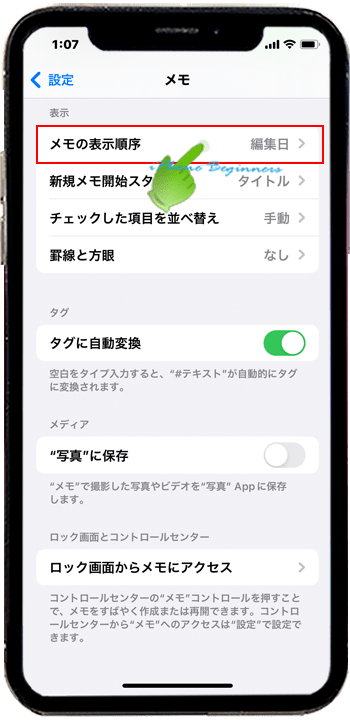
4.メモの表示順序を変更する
開いたメモの表示順序設定画面で、メモに並び順に設定したい項目を以下の3つの中からタップして選択します。
- 編集日
- 作成日
- タイトル
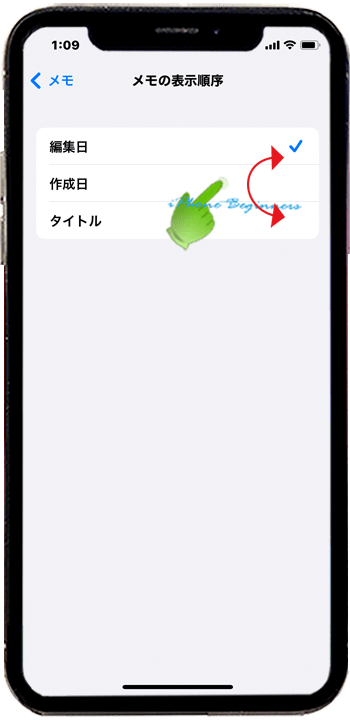
以上で、メモの並び順が変更されます。
メモの並び順を変更する上で注意する点のところでもご紹介しましたが、メモアプリのフォルダ全てに対してここで設定した並び順で自動変更されます。
- 「メモの並び順を変える方法(ソートする方法)」のページ先頭に戻る
- メモアプリの機能と操作・使い方のページを表示する
- 標準メモアプリの機能と操作方法・使い方-その2のページを表示する
- 標準メモアプリの機能と操作方法・使い方-その3のページを表示する
- 標準メモアプリの機能と操作方法・使い方-その4のページを表示する
- 標準アプリの操作に関する記事一覧ページを表示する
- メモアプリの操作に関する記事一覧ページを表示する
